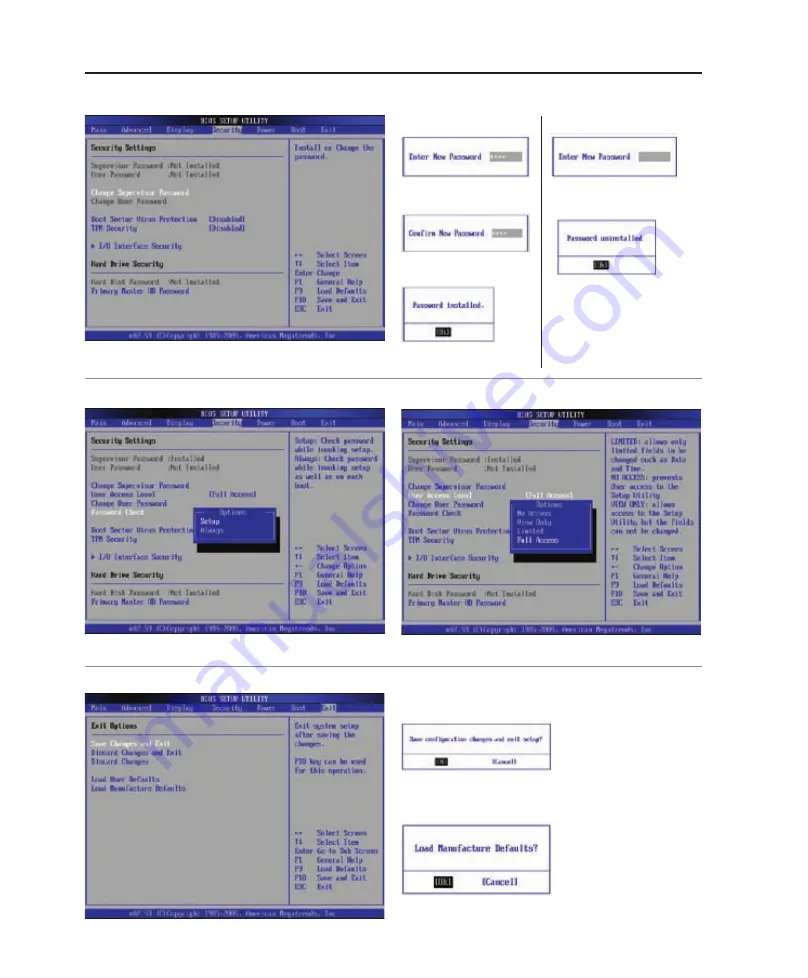
A
付録
Security Setting(セキュリティ設定)
1. 「Security」 画面で「Change Supervisor」 または「Change
User Password」を選択します。
2. パスワードを入力し、
[Enter]を押します。
3. パスワードを再入力し、
[Enter] を押します。
4. パスワードが設定され
ました。
1. パスワードの欄を空欄
にし、[Enter]を押します。
パスワードを削除する
2. パスワードが削除されま
した。
Password Check(パスワードチェック)
起動する度にパスワードを要求する(Always)か、BIOSに入ると
きだけ要求する(Setup)かを選択します。
BIOS セットアップ でのパスワードのアクセスレベルを選択し
アクセスレベルを選択し
ます。
User Access Level(アクセスレベル)
Save Changes(変更を保存)
設定の変更を保存するには、BIOS から�出する際に変更
BIOS から�出する際に変更
変更
を保存します。
初期設定値に戻すには、
「Load Manufacture Defaults」を
選択します。選択後は、 BIOS から�出する際に初期設定値
BIOS から�出する際に初期設定値
初期設定値
を保存してください。
Summary of Contents for W6Fp
Page 1: ...ノートパソコン ハードウ ェアユーザーマニュ アル J3094 2007年2月 ...
Page 4: ... もく じ ...
Page 5: ... 1 ノートパソコンの概要 本マニュアルについて 本マニュアルの表記について 安全上の注意 ノートパソコンを準備する ...
Page 10: ...10 1 ノートパソコンの概要 ...
Page 11: ...11 2 各部の名称と説明 ノートパソコンの各部の名称についての説明 注意 本マニュアルに記載の写真やアイコンは参照用で 実際と異なる場合もあります ご了承く ださい ...
Page 34: ...34 3 使用の手引き ...
Page 81: ...付録 A ...
















































